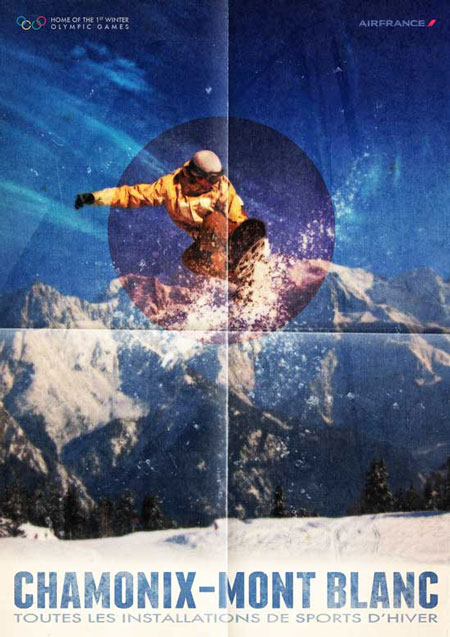-Метки
-Рубрики
- Corel (1270)
- видеоуроки (12)
- мои работы по урокам (1082)
- подсказки для начинающих (50)
- уроки (124)
- Explaindio (3)
- мои работы (3)
- Творчество tane4ka777 (3)
- PFS photofiltre studio (101)
- мои работы (76)
- уроки (25)
- Генераторы,фоторедакторы (108)
- Дети (70)
- в помощь ученику (49)
- мультики (7)
- развитие (15)
- Здоровье (235)
- глаза (5)
- диеты (35)
- жкт (7)
- интересные ссылки (11)
- кожа (8)
- лечение продуктами (42)
- очищение организма (25)
- простуда (19)
- разное (32)
- сердечно-сосудистая система (38)
- суставы (13)
- Интересное и полезное (440)
- вокруг света (4)
- женщине (8)
- знаменитости (47)
- информация (51)
- огород (128)
- полезные советы (48)
- политика (7)
- праздники (13)
- продукты (7)
- сайты (63)
- тайны,религия,психология,приметы (47)
- Клипарт (2319)
- 3д взрослые (268)
- календарные праздники (77)
- 3д малышки (71)
- водные ресурсы (44)
- восточный (16)
- дамские штучки (10)
- девушки (318)
- декор (95)
- дети (28)
- живность (52)
- зелёные насождения,сад (40)
- зима,новый год (155)
- интерьер (14)
- кулинарный клипарт (42)
- музыкальный (11)
- мультяшное,школьное (69)
- надписи,выражения ,фразы (53)
- осень (125)
- парни (21)
- пары (15)
- пейзажи,города (64)
- посуда,вазы ,свечи (23)
- разделители для текста,кластеры (44)
- разные (118)
- религия (13)
- скрап-набор (216)
- скрап-набор детский (100)
- уголки (15)
- христианские праздники (55)
- цветы (103)
- эффекты (43)
- Компьютер (249)
- вирусы,антивирусник (28)
- программы (78)
- советы (95)
- Красота (63)
- лек.средства для красоты (5)
- уход за волосами (9)
- уход за лицом (23)
- уход за ногами (14)
- уход за руками (9)
- уход за телом (4)
- Кулинария (846)
- блины,оладьи,лепёшки (32)
- блюда из круп и бобов (9)
- блюда из овощей (33)
- блюда из творога (33)
- горячее (87)
- заготовки (45)
- закуски (85)
- мультиварка (63)
- напитки (24)
- не сладкая выпечка (79)
- оформление (7)
- сайт с рецетами (11)
- салаты (60)
- секреты кулинара (32)
- сладкая выпечка (120)
- сладости (80)
- соусы (14)
- тесто (15)
- хлебопечка (17)
- МОИ РАБОТЫ БЕЗ УРОКОВ (799)
- разные (252)
- поздравительные (58)
- эпиграфы (7)
- Мои рамочки (281)
- праздники (75)
- времена года (34)
- текстовые рамочки без фотошопа (49)
- рамочки для рецептов (45)
- рамочки сад-огород (4)
- рамочки-люди (28)
- фотошопские (18)
- цветочные (27)
- Музыка (11)
- Оформление дневника (636)
- всё для дизайна (131)
- жж,ВК (33)
- ли ру,яндекс (97)
- музыка ,плеер (71)
- плеера (40)
- работа с кнопочками (2)
- работа с постами (37)
- работа с рамочками (104)
- разные уроки по оформлению (51)
- рамочник (8)
- флеш-картинки,информеры ,часики,игры (32)
- фотохостинги (29)
- Поздравления,подарки (26)
- Притчи (5)
- ПРОГРАММЫ ДЛЯ СОЗДАНИЯ ВИДЕО (121)
- мои работы (9)
- разные пр.для видео (11)
- уроки в ProShow Producer (54)
- эффекты для ProShow Producer (28)
- ПРОГРАММЫ ДЛЯ ТВОРЧЕСТВА (691)
- ArtStudio,Sqirlz Water,NatureIllusion (19)
- Adobe After Effects,Synfig Studio (2)
- 20/20,пр.для отделение объекта от фона (10)
- Adobe Illustrator,Krita (24)
- Aleo Flash Banner Maker +материал (71)
- Animation Shop (17)
- Aurora 3D Animation Maker,пр.плеера (4)
- Cliplets,GifCam (7)
- FantaMorph (18)
- Glitterboo,GIF Movie Gear, GIF Animator, Animatio (13)
- iClone,CrazyTalk (12)
- ParticleIllusion,Magic Particles (5)
- Sothink SWF,муз.программы (13)
- Sterling, Fractal Explorer,Ultra Fractal (13)
- Проги для конвертирования ,Balabolka (28)
- Фоторедакторы (50)
- Работы друзей (37)
- Рукоделие (60)
- вязание (25)
- поделки (12)
- шитьё (23)
- Сертификат (1)
- Стихи (119)
- Схемы (482)
- весенне-летние (169)
- зимние (89)
- осенние (98)
- разные (47)
- уроки по схемам (16)
- Тест (15)
- улыбнёмся (39)
- УРОКИ АНИМАЦИИ В ФОТОШОП (306)
- анимация в природе (31)
- уроки А.Макаровой (7)
- анимация глаз (27)
- анимация движения (69)
- блёстки фильтрами (57)
- анимация жидкости ,пара ,дыма (11)
- анимация от Искательницы (11)
- блики ,свечение,блеск (74)
- фишки в анимации (18)
- Фильмы (112)
- Фоны (456)
- анимированные (19)
- бордюрные фоны (5)
- градиенты ,обводки (27)
- для коллажа (36)
- зимние,осенние (22)
- кулинарные (9)
- маски (61)
- наборы фонов (17)
- обои (58)
- однотонные (28)
- оранжевые,коричневые ,бордовые,розовые (16)
- прозрачные фоны (19)
- разные (54)
- религиозные (5)
- серые,синие,зелёные,сиреневые (17)
- текстуры (41)
- цветочные (16)
- ФОТОШОП (2505)
- Дизайн/Рисование (15)
- sinedots II,creativity splatter (6)
- видеоуроки (71)
- кисти,фигуры (66)
- мои работы по урокам (415)
- плагины (163)
- программа,бродилка (52)
- рамочки-уроки (77)
- стили,градиенты (18)
- урок-маски (15)
- уроки от Бэтт,Ledy_OlgA (33)
- уроки от Миллады,LEDY_ANGEL (153)
- уроки -градиент (2)
- уроки Herbstblatt,NATALI-NG (107)
- уроки А. Уваровой,Г. Бухарина (22)
- уроки Ларисы Гурьяновой (36)
- уроки Милледи Малиновская,ФарСолнце (45)
- уроки от Semenova Irina,Mademoiselle Viv (142)
- уроки от Анты (173)
- уроки от Бабули,Виктории Т. (12)
- уроки от Вики С.,страна фотошопа (364)
- уроки от Ирины Ткачук (48)
- уроки от Кубаночки ,Novichok56 (7)
- уроки от Ленусик,Алёны48 (78)
- уроки отГП,Mischel (36)
- уроки разные (96)
- уроки разных авторов (22)
- уроки Ретуши (5)
- уроки-клипарт (47)
- уроки-текст (33)
- футожи (38)
- хитрости,подсказки (62)
- шрифты (21)
- экшены (21)
- Художники,фотографы (133)
- Шпаргалки (41)
- генератор цвета (23)
- формулы 1 (18)
- Эдитор (324)
- анимация-уроки,видеоуроки,текст (21)
- кисти,маски,фоны (17)
- коллаж и рамочки уроки (58)
- мои работы (105)
- разные уроки (45)
- уроки от Виктории 14год (44)
- эффекты,фигуры,градиенты (34)
-Ссылки
-Приложения
 ОткрыткиПерерожденный каталог открыток на все случаи жизни
ОткрыткиПерерожденный каталог открыток на все случаи жизни Photoshop onlineДля того чтоб отредактировать картинку совсем не обязательно иметь фотошоп на комьпьютере. Это можно сделать с помощью приложения online photoshop =)
Photoshop onlineДля того чтоб отредактировать картинку совсем не обязательно иметь фотошоп на комьпьютере. Это можно сделать с помощью приложения online photoshop =) Я - фотографПлагин для публикации фотографий в дневнике пользователя. Минимальные системные требования: Internet Explorer 6, Fire Fox 1.5, Opera 9.5, Safari 3.1.1 со включенным JavaScript. Возможно это будет рабо
Я - фотографПлагин для публикации фотографий в дневнике пользователя. Минимальные системные требования: Internet Explorer 6, Fire Fox 1.5, Opera 9.5, Safari 3.1.1 со включенным JavaScript. Возможно это будет рабо Дешевые авиабилетыВыгодные цены, удобный поиск, без комиссии, 24 часа. Бронируй сейчас – плати потом!
Дешевые авиабилетыВыгодные цены, удобный поиск, без комиссии, 24 часа. Бронируй сейчас – плати потом! Скачать музыку с LiveInternet.ruПростая скачивалка песен по заданным урлам
Скачать музыку с LiveInternet.ruПростая скачивалка песен по заданным урлам
-Новости
-Поиск по дневнику
-Друзья
-Статистика
Записи с меткой уроки
(и еще 292302 записям на сайте сопоставлена такая метка)
Другие метки пользователя ↓
corner-a artstudio dp animation maker krita анимация баклажаны бесшовные схемы благодарность валентинка весенняя схема весна видео видеоуроки вика вино вк восток генераторы девушки декор для рамок дети зима зимняя схема знаки зодиака и.ткачук искательница кабачки кисти клипарт книги коллаж кулинарные рамочки лето ли.ру маска мои работы мужчины музыкальный сайт мультиварка новогоднее новогодние схемы новогодняя схема обращение огород огурцы осенние осенние схемы осень открытки открыточка пасха печенье пирог пирожки плеера подарки поздравление поздравления помидоры почта программы рамочка фотошоп рождество. романтика сказка скрап-набор снегурочка стихи страна фотошоп схемы танцующие текстуры торт удаление рекламы удаление фона уроки фильмы фоны фоторедакторы фотошоп хэллоуин хэллуин цветочная схема цветочные схемы цветы эдитор эпиграф яблоко
Урок от Танюши " Как сделать кисть в фш" |
Это цитата сообщения Tanya_Gordienko [Прочитать целиком + В свой цитатник или сообщество!]
|
Метки: уроки |
Урок для тех, кто не знает, как выставлять картинки меньше оригинала |
Это цитата сообщения Millena-Li [Прочитать целиком + В свой цитатник или сообщество!]
1. Зарегистрировалась я на wampi.ru

Метки: уроки |
Уроки от VaZsu |
Это цитата сообщения Mariea [Прочитать целиком + В свой цитатник или сообщество!]
Метки: уроки |
Плеер в центре изображения |
Это цитата сообщения Mariea [Прочитать целиком + В свой цитатник или сообщество!]
Метки: уроки |
Мои вырезки в ФШ СС 2019 Корел 2020 (с уроком) |
Это цитата сообщения Татьяна_Волкова_Литвинова [Прочитать целиком + В свой цитатник или сообщество!]
Метки: уроки |
Выделение волос и других сложных объектов |
Это цитата сообщения Inna_Guseva [Прочитать целиком + В свой цитатник или сообщество!]
https://www.youtube.com/watch?v=mPGQ_CUJBRs
https://www.youtube.com/watch?v=Iudr5dsHar8
https://www.youtube.com/watch?v=mnlAxEP2hx4
https://www.youtube.com/watch?v=FnFDIRYAHaw&t=603s
https://www.youtube.com/watch?v=OFD5g0oRoS8
https://www.youtube.com/watch?v=WGSAD92bURs
https://www.youtube.com/watch?v=oG7_oQXA-2E
http://www.pscraft.ru/instrumenti/slozhnojni-obekt
Серия сообщений "Выделение объектов ":
Часть 1 - Выделения волос в фотошопе!
Часть 2 - Как сделать качественный клипарт
...
Часть 20 - Вырезаем с помощью Быстрой маски и функции Уточнить край
Часть 21 - Уроки Олега Накрошаева
Часть 22 - Выделение волос и других сложных объектов
Метки: уроки |
Урок фотошоп"Креативная рождественская открытка" |
Дневник |
В этом уроке я покажу вам, как используя пользовательские формы и стили слоя в Photoshop CS3+ можно легко и просто создать творческую иллюстрацию на тему Рождество. Давайте начнем!
Предварительный просмотр
Метки: уроки |
Создаем рождественскую иллюстрацию в Фотошоп |
Дневник |
Создаем рождественскую иллюстрацию в Фотошоп
 (pen tool), мы также применим стили слоя, дополнительные кисти, включая простую технику рисования.
(pen tool), мы также применим стили слоя, дополнительные кисти, включая простую технику рисования.
Метки: уроки |
Открытка к Новому году |
Это цитата сообщения Людмила_Черникова [Прочитать целиком + В свой цитатник или сообщество!]
В этом Фотошоп уроке начнем готовится к праздничным дням.
Нарисуем открытку с Новогодним пейзажем.

Метки: уроки |
Накладываем на фотографию реалистичную татуировку в Photoshop |
Это цитата сообщения Иннушка [Прочитать целиком + В свой цитатник или сообщество!]
|
Метки: уроки |
Урок 1 через скриншоты Тату |
Это цитата сообщения Millena-Li [Прочитать целиком + В свой цитатник или сообщество!]
Параллельно смотрите урок здесь:
https://www.youtube.com/watch?v=VU3SSS9Kwvo&feature=player_embedded
Что дает нам этот урок? Мы учимся выделять предметы из фона, несколько способов. Мы учимся вставлять предметы на другие предметы, словно они там и находились. И мы учимся пользоваться маской))). Урок легкий и автор прекрасно все объясняет.
Безусловно есть множество вариантов с такой вот манипуляцией. Возможно, что тут много а-ля.. но это один из предложенных вариантов. Надеюсь, Гелечка нам представит свой вариант.
А теперь приступаем. Итак:
1. Выбираем тело - исходник

Метки: уроки |
Урок 1 через скриншоты(Corel)Тату |
Это цитата сообщения Angel_Star [Прочитать целиком + В свой цитатник или сообщество!]
Метки: уроки |
Как вырезать тонкие волосы в фотошоп? |
Это цитата сообщения Vera_Larionova [Прочитать целиком + В свой цитатник или сообщество!]
Метки: уроки |
УРОК СУПЕР КАЧЕСТВЕННОЕ ВЫДЕЛЕНИЕ ШЕРСТИ В ФОТОШОПЕ.flv |
Это цитата сообщения Vera_Larionova [Прочитать целиком + В свой цитатник или сообщество!]
Метки: уроки |
ВЫДЕЛЕНИЕ ВОЛОС В ФОТОШОПЕ CS5 и CS6 с ЗАМЕНОЙ ФОНА. Photoshop (Фотошоп) за один день! |
Это цитата сообщения Vera_Larionova [Прочитать целиком + В свой цитатник или сообщество!]
Метки: уроки |
PSP. Настройки музыки и звуков в слайдах |
Это цитата сообщения tane4ka777 [Прочитать целиком + В свой цитатник или сообщество!]
Метки: уроки |
Создание постеров в фотошоп |
Это цитата сообщения Chloe3 [Прочитать целиком + В свой цитатник или сообщество!]
Метки: уроки |
Создаём постер в стиле винтаж |
Дневник |
|

Метки: уроки |
Создай энергетический постер в Фотошоп |
Дневник |
Метки: уроки |
Создай клубный постер в Фотошоп |
Дневник |
Метки: уроки |














































 Конечной целью любого ретушера всегда является сделать свою работу незаметной, создавая в то же время некую альтернативную реальность. В свете этого нюанса мы рассмотрим один метод, который я использую для нанесения татуировки на фото.
Конечной целью любого ретушера всегда является сделать свою работу незаметной, создавая в то же время некую альтернативную реальность. В свете этого нюанса мы рассмотрим один метод, который я использую для нанесения татуировки на фото.


 4 Шаг
4 Шаг